
Teknolojia zisizo na waya, kama vile Wi-Fi, ni njia rahisi sana ya mawasiliano. Wakati huo huo, katika hali fulani inahitajika kupunguza upatikanaji wa PC au laptop kwenye mtandao kwa sababu moja au nyingine. Katika makala hii, tunatoa njia kadhaa za afya ya Wi-Fi.
Lemaza Wi-Fi.
Kuna njia kadhaa za afya ya kifaa kutoka kwenye mtandao wa wireless. Njia ambazo hutumiwa ni tofauti kabisa - kutoka kwa swichi maalum na funguo kwa zana za programu zilizojengwa kwenye mfumo wa uendeshaji.Njia ya 1: "Taskbar"
Hii ndiyo njia rahisi ya kuvunja uhusiano. Katika eneo la taarifa ya "Taskbar", tunaona icon ya mtandao na bonyeza juu yake. Katika dirisha la pop-up, chagua mtandao wa Wi-Fi, bofya kwenye uunganisho wa kazi na bofya kitufe cha "Futa".
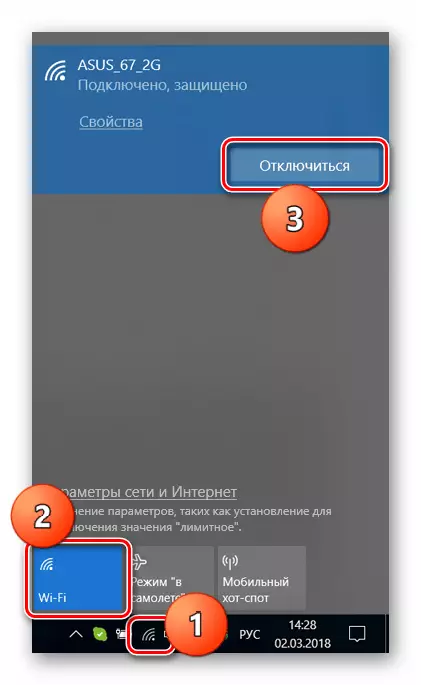
Njia ya 2: Vifungo na funguo za kazi.
Katika vifungo vya laptops fulani kuna kifungo tofauti au kubadili kudhibiti adapta ya Wi-Fi. Pata yao ni rahisi: ni ya kutosha kuchunguza kwa makini kifaa. Mara nyingi, kubadili iko kwenye jopo la keyboard.
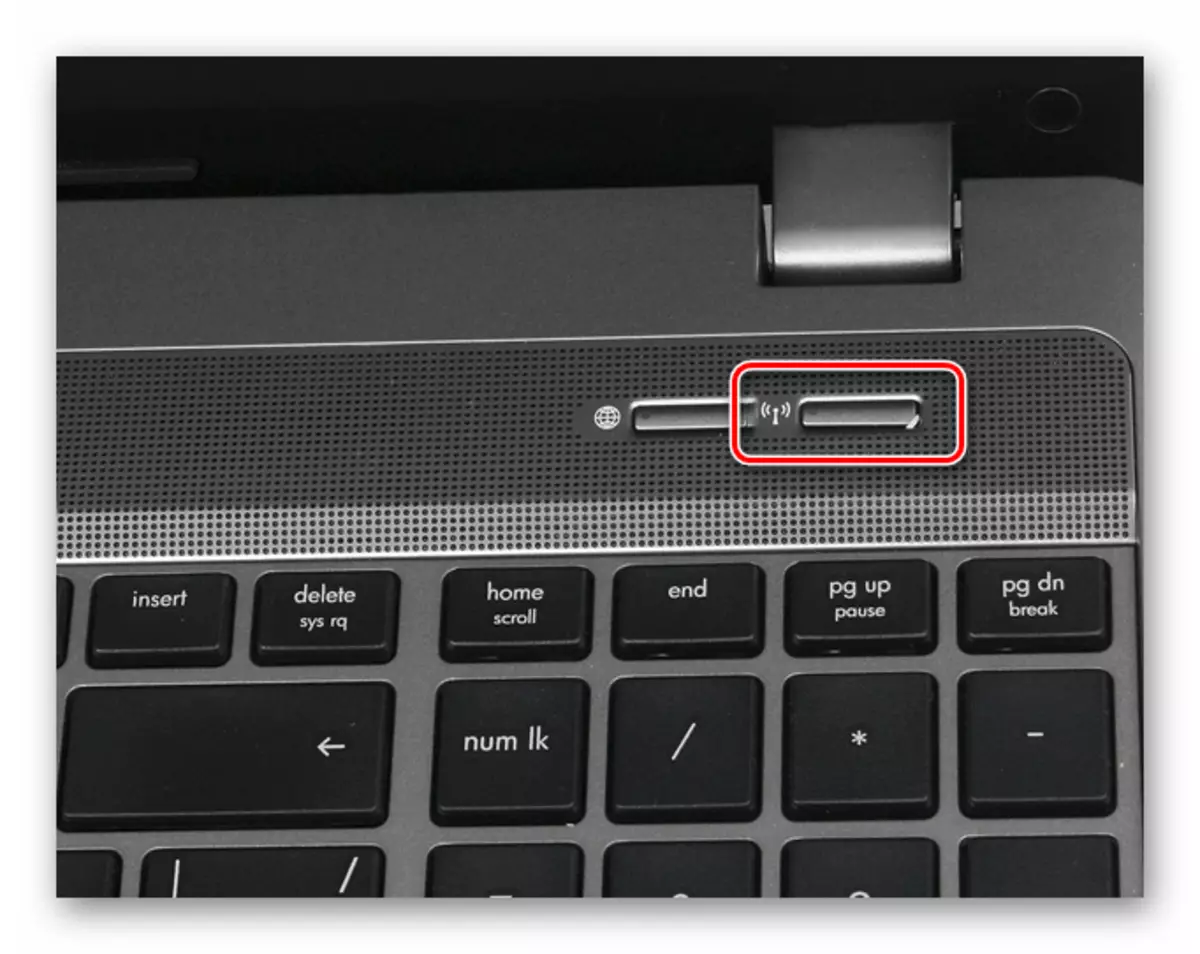
Eneo lingine ni kwenye moja ya mwisho. Katika kesi hiyo, tutaona lever ndogo na icon ya mtandao karibu nayo.

Kwenye keyboard yenyewe pia kuna funguo maalum za kuzima uhusiano wa wireless. Kawaida wao iko katika mstari wa F1-F12 na kuvaa icon inayofanana. Ili kutumia kazi, lazima uongeze kwa kiasi kikubwa.

Njia ya 3: Zima adapta kwenye vigezo vya mtandao
Operesheni hii ina maana ya kazi na "mtandao na kituo cha upatikanaji wa kawaida". Njia ya ulimwengu ya kufikia kipengee muhimu kwa matoleo yote ya Windows ni kamba ya "Runt".
- Bonyeza mchanganyiko wa funguo za Windows + R na uingie amri.
NCPA.CPL
Bonyeza OK.
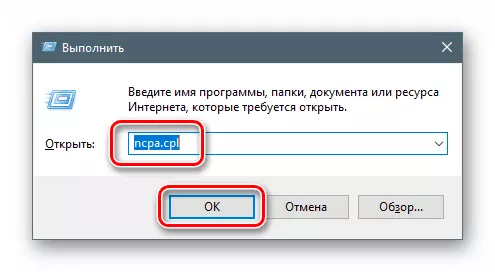
- Dirisha la mfumo linafungua na orodha ya uhusiano wote wa mtandao. Miongoni mwao, tunaona kwamba kwa njia ambayo upatikanaji wa mtandao wa wireless unafanywa, bonyeza kitufe cha kulia na chagua kitu cha "Lemaza".

Njia ya 4: Zimaza adapta katika "Meneja wa Kifaa"
Ukosefu wa njia ya awali ni kwamba baada ya upya upya inawezekana kuamsha tena adapta. Ikiwa matokeo ya imara zaidi yanahitajika, lazima utumie zana za meneja wa vifaa.
- Upatikanaji wa snap unayotaka pia hufanyika kutoka kwenye kamba ya "kukimbia".
Devmgmt.msc.

- Fungua tawi na vifaa vya mtandao na kupata adapta inayofaa. Kawaida kwa jina lake ni neno "wireless" au "Wi-Fi". Bofya juu yake na PCM na kwenye orodha ya mazingira, bofya kitu cha "Lemaza".

"Dispatcher" atatuonya kwamba kifaa kitaacha kufanya kazi. Tunakubaliana kwa kubonyeza kitufe cha "Ndiyo".
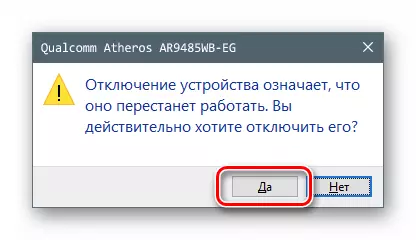
Hitimisho
Kupunguza upatikanaji wa kompyuta kwenye mtandao wa wireless huongeza usalama wa kifaa wakati wa kutumia katika maeneo ya umma, na pia inakuwezesha kupunguza matumizi ya umeme. Kwa ujumla, njia zote zilizojadiliwa hapo juu zinakuwezesha kufikia matokeo yaliyohitajika, lakini uwe na tofauti. Katika kesi ya kwanza, si lazima kufanya vitendo vingi, bonyeza tu kifungo kwenye nyumba. Kweli, tembea tena Wi-Fi, na uifanye haraka, huwezi tu wewe, bali pia mgeni. Kwa kuaminika zaidi, ni bora kutumia programu ya mfumo, ikiwa ni pamoja na meneja wa kifaa, ikiwa unahitaji kutenganisha uanzishaji wa ajali ya adapta wakati upya upya.
